在EXCEL中将二张A4的页面合并合并一张A3打印的步骤
在EXCEL中将二张A4的页面合并合并一张A3打印的步骤
很多朋友在困惑如何把二张A4合并成一张A3打印出来,今天正好我自己需要用到这个功能,在网上找了半天也没找到实用的,就自己研究下,做了个教程出来,希望能帮到大家。。有用的话记得顶,留在经验上,方便自己哪天忘记了好查找
1、打开要拼版的EXCEL文件,我用的是2003的,选择文件→打印→选择打印机的属性(如下图)尺寸选择A3(注意纸的方向纵向)
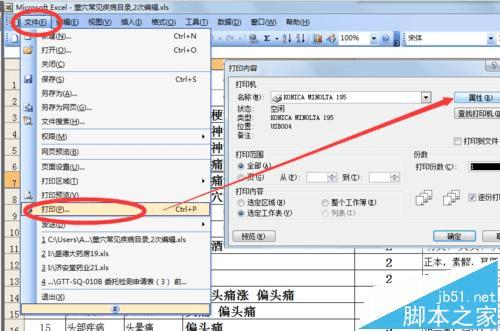
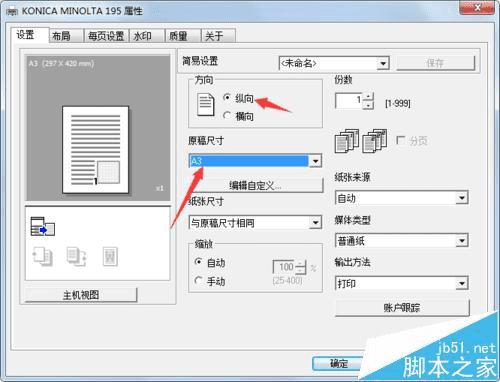
2、然后选择打印机属性的布局(如下图)→组合 选择2合一(如下图)点确定
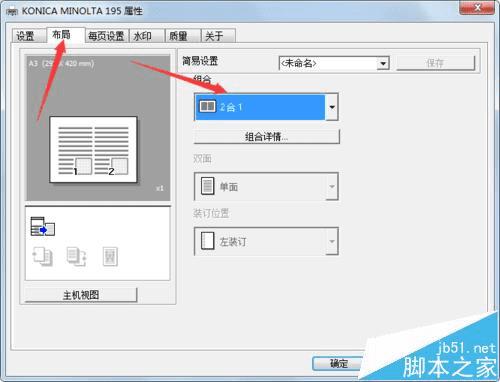
3、确定→选择预览(如下图)→这时候打印的页面已经变成很长的缩小版本了(如下图)然后选择设置(如下图)
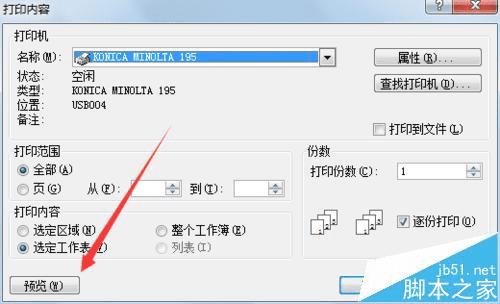
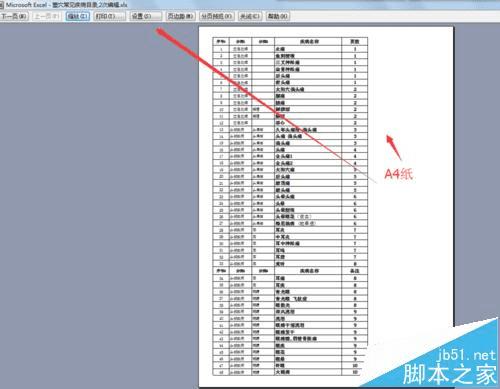
4、选择页面的缩放比例,然后按照自己实际内容缩放到原来A4的尺寸,我的是145%(如下图)确定(注意打印预览是看不到2张并排的)直接打印
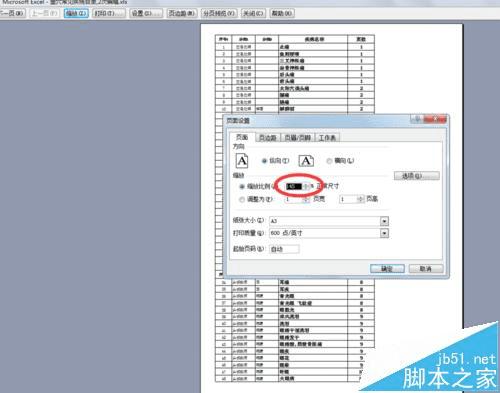
5、打印出来就是把2张A4的拼版成一张A3(如下图)
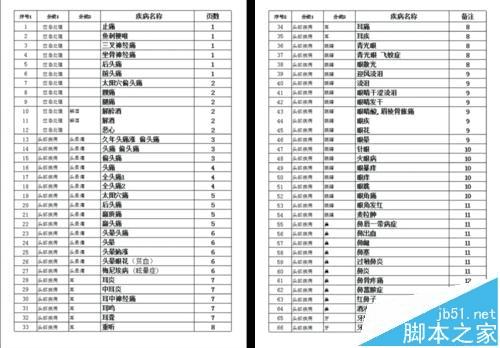
注意事项:
注意纸的方向纵向,打印预览是看不到二张A4并排的,只能显示1张